
Tencent 会議で OBS 仮想カメラを使用するにはどうすればよいですか?多くの企業がオンライン会議に Tencent Meeting を使用していますが、参加者が本物のカメラを使用することを躊躇する場合があります。 OBS (Open Broadcaster Software) は、仮想カメラを使用して顔の映り込みを避けるソリューションを提供します。 PHP エディタ Apple は、仮想カメラを簡単に使用してオンライン会議をさらに便利にするためのセットアップ手順を詳しく紹介します。
1. まず、obs ソフトウェアを開き、ツールをクリックして仮想カメラを開きます。

2. 開いたら、右下隅を直接クリックして開始します。
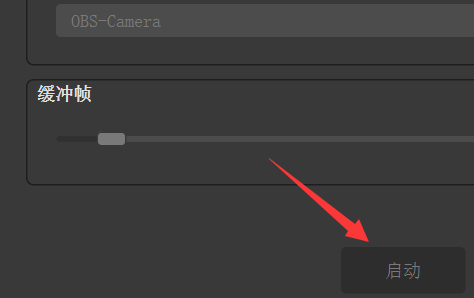
3. 有効にした後、+ アイコンをクリックし、ビデオ キャプチャ デバイスの作成を選択します。
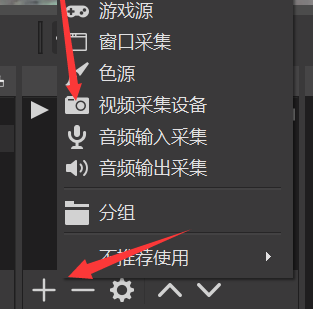
4. ビデオが比較的小さい場合は、画像を全画面にドラッグします。
(仮想カメラとして使用したいビデオです)

5. ビデオをインポートしたら、下の [OK] をクリックして作成を完了します。

6. それを追加し、右側をクリックして記録を開始します。
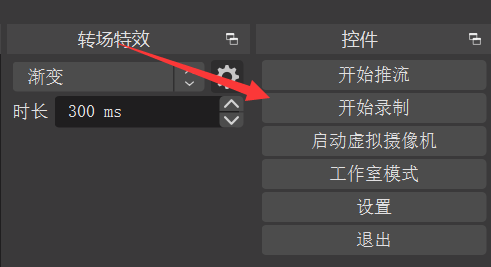
7. ポップアップ メニューでメディア ソースをクリックします。
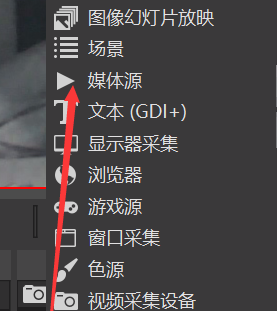
8. [既存の追加] を選択し、録画したビデオを参照して見つけます。

9. 追加後、一番下のループを確認し、再生終了時にコンテンツを表示せずに確認します。
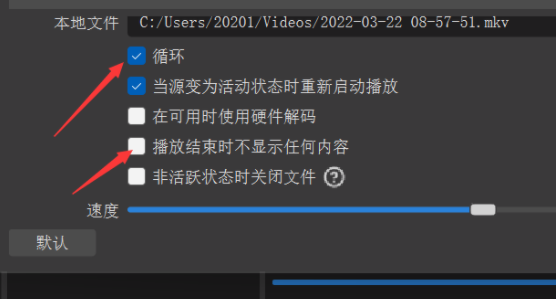
10. 制作後、ビデオ キャプチャ デバイスを削除し、メディア ソースを選択してアクティブにします。
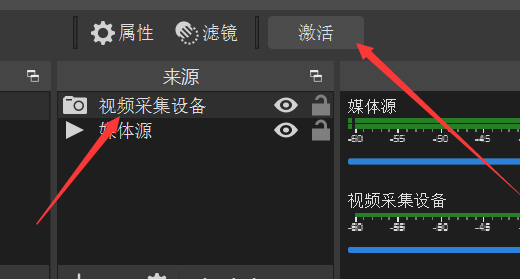
11. 最後に、Tencent Meeting を開き、クリックしてビデオを開始し、OBS でカメラを選択します。
(上記 1 番が正面映像、2 番が鏡面映像)
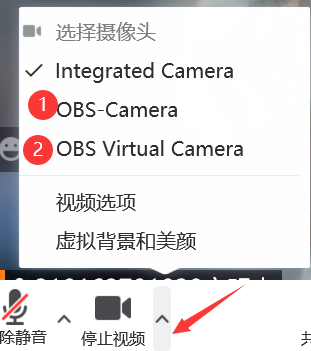
以上がTencent Conference OBS でカメラを使用する方法 Tencent Conference OBS で仮想カメラをオンにする方法。の詳細内容です。詳細については、PHP 中国語 Web サイトの他の関連記事を参照してください。